Evo kako konfigurirati pravila vatrozida za aktivaciju sustava Windows
- Proces aktivacije sustava Windows može se prekinuti zbog različitih razloga, a jedan od njih je zbog pravila vatrozida.
- Ostali razlozi uključuju zastarjelu verziju sustava Windows, probleme s hardverom, netočne ili piratske licencne ključeve proizvoda ili ako je aktivacijski poslužitelj zauzet.
- Međutim, ako je to zbog vatrozida za Windows koji blokira aktivaciju, konfiguriranje pravila vatrozida može pomoći u rješavanju problema.
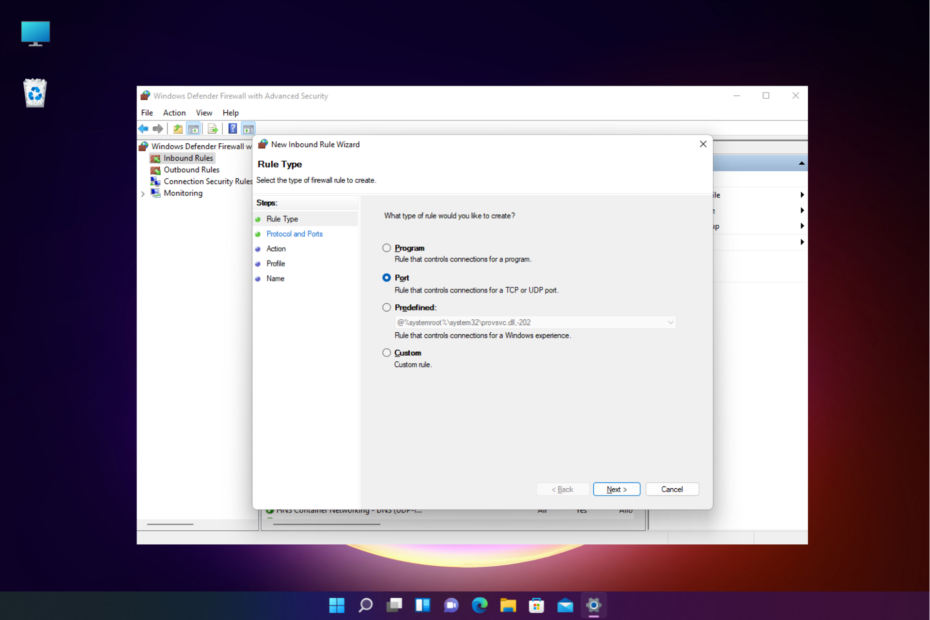
xINSTALIRAJTE KLIKOM NA PREUZMI DATOTEKU
Ovaj softver će popraviti uobičajene računalne pogreške, zaštititi vas od gubitka datoteka, zlonamjernog softvera, kvara hardvera i optimizirati vaše računalo za maksimalne performanse. Riješite probleme s računalom i uklonite viruse sada u 3 jednostavna koraka:
- Preuzmite Restoro PC Repair Tool koji dolazi s patentiranim tehnologijama (dostupan patent ovdje).
- Klik Započni skeniranje kako biste pronašli probleme sa sustavom Windows koji bi mogli uzrokovati probleme na računalu.
- Klik Popravi sve za rješavanje problema koji utječu na sigurnost i performanse vašeg računala.
- Restoro je preuzeo 0 čitatelja ovog mjeseca.
Ako se suočavate s poteškoćama tijekom aktivacije sustava Windows, to bi moglo biti zbog vatrozid koji blokira port ili program, stoga se preporučuje konfiguriranje pravila.
Kada je vatrozid za Windows uključen, pokušava zaštititi vaš uređaj od svih vanjskih prijetnji onemogućavanjem internetske veze, čime se sprječava proces aktivacije.
Koji portovi moraju biti otvoreni za aktivaciju sustava Windows?
Priključci koji su potrebni da bi se omogućili za aktivaciju sustava Windows su sljedeći:
- TCP port 80 – Zadani port za HTTP.
- TCP port 443 – Ovo je zadani port za HTTPS.
- UDP port 3478 – Jedan od zadanih portova za UDP.
- UDP port 3479 – Još jedan zadani port za UDP.
Gore navedeni su zadani priključci potrebni za proces aktivacije sustava Windows, međutim, ako se suočite s problemom, velika je vjerojatnost da je vrijednosti priključnica promijenio administrator.
Ako želite koristiti WSUS za zadatke kao što su implementacija ili upravljanje zakrpama tijekom nadogradnje sustava Windows 11, možete konfigurirati poslužitelj da koristi alternativne priključke.
U ovom postu, uputit ćemo vas kako konfigurirati pravila vatrozida za aktivaciju sustava Windows.
Kako mogu omogućiti pravila vatrozida za aktivaciju sustava Windows?
Prije nego što nastavite s postupkom u nastavku, provjerite jeste li pokrenuli sljedeće provjere kako biste isključili druge probleme:
- Provjerite koristite li ispravan licencni ključ proizvoda.
- Ažurirajte Windows na najnoviju verziju.
- Koristite izvornu verziju ključa proizvoda.
- Provjerite je li aktivacijski poslužitelj privremeno nedostupan.
- Pokušajte aktivirati Windows telefonom.
- Provjerite koristi li se ključ proizvoda već na drugom uređaju.
- Koristiti Alat za rješavanje problema s aktivacijom sustava Windows.
Savjet stručnjaka:
SPONZORIRANO
Teško je riješiti neke probleme s osobnim računalom, posebno kada su u pitanju oštećena spremišta ili nedostajuće Windows datoteke. Ako imate problema s ispravljanjem greške, vaš sustav je možda djelomično pokvaren.
Preporučujemo da instalirate Restoro, alat koji će skenirati vaš stroj i identificirati u čemu je greška.
Kliknite ovdje za preuzimanje i početak popravka.
Ako vam nijedan od gornjih koraka ne pomogne da riješite problem, možete pokušati konfigurirati pravila vatrozida kako biste olakšali aktivaciju sustava Windows kao što je prikazano u nastavku.
- pritisni Pobijediti + R tipke za pokretanje Trčanje konzola, tip vatrozid.cpl u traci za pretraživanje i pritisnite Unesi.

- Dalje, na Vatrozid Windows Defender zaslon, kliknite na Napredne postavke na lijevo.

- u Vatrozid Windows Defender s naprednom sigurnošću zaslon, odaberite Ulazna pravila na lijevoj strani i kliknite na Novo pravilo pod, ispod Akcijski na desno.
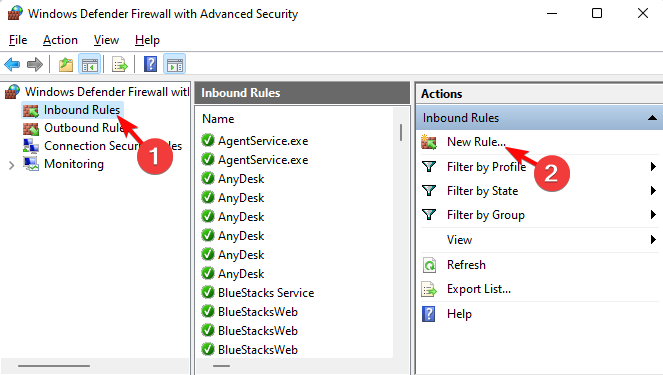
- Sada ćete vidjeti Čarobnjak za novo dolazno pravilo prozor. Ovdje odaberite Luka i pritisnite Sljedeći.
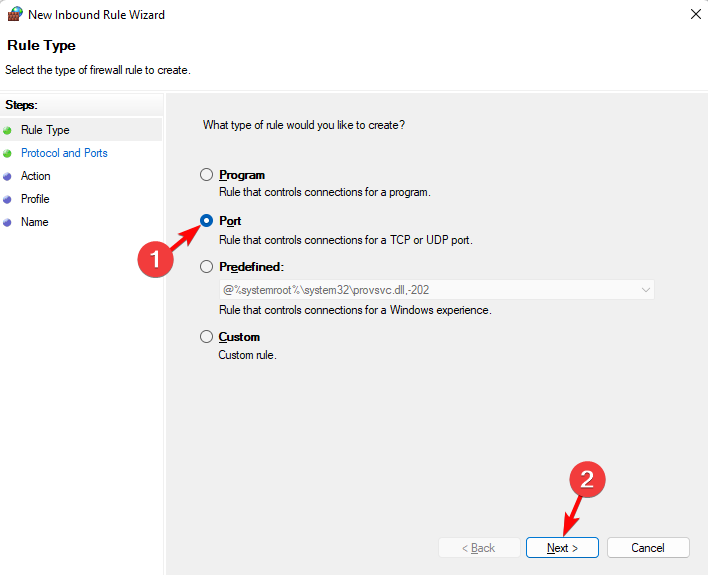
- Na sljedećem zaslonu idite na odnosi li se ovo pravilo na TCP ili UDP? i odaberite TCP.
- Dalje, pod Primjenjuje li se ovo pravilo na sve lokalne luke ili određene lokalne luke?, Izaberi Specifične lokalne luke i unesite vrijednost priključka. Pritisnite Sljedeći.
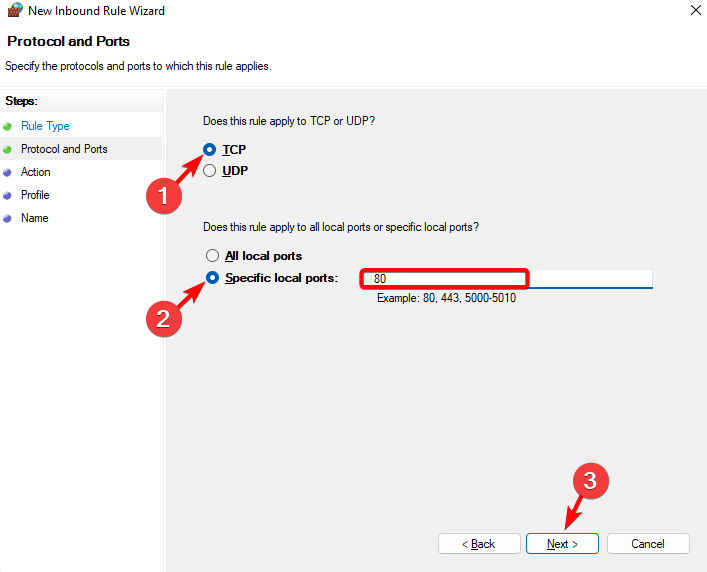
- Sada, na sljedećoj stranici, odaberite Dopusti vezu i kliknite na Sljedeći.
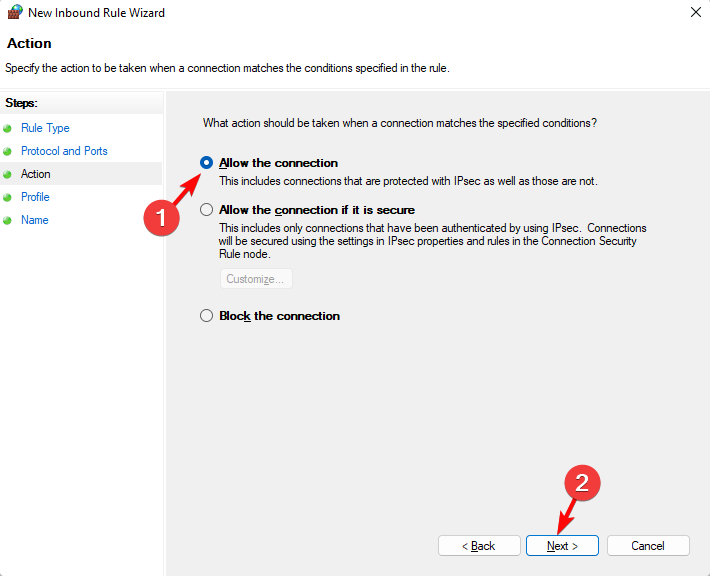
- Zatim odaberite sve profile Domena, Privatna i Javnost, i pritisnite Sljedeći.
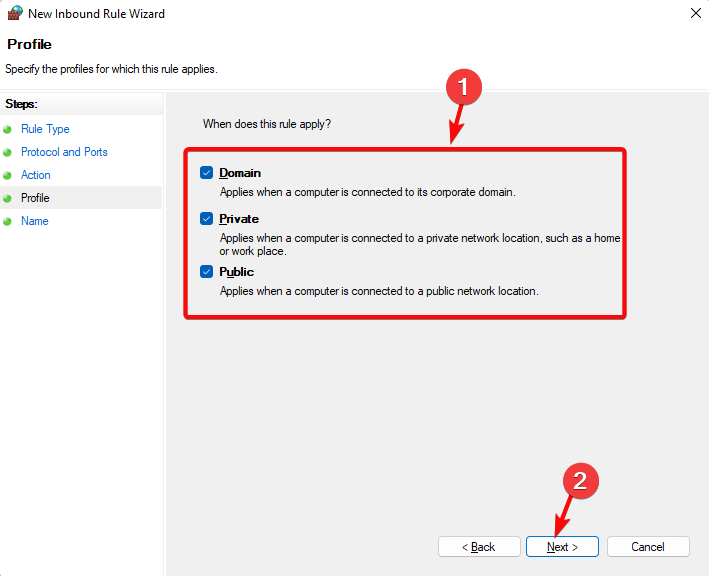
- Na sljedećoj stranici imenujte novo pravilo, na primjer, nešto poput, dopustiti aktivaciju sustava Windows, dodajte opis (nije obavezno) i kliknite na Završi.

Na ovaj način možete uspješno kreirati pravila vatrozida Windows Defender kako biste omogućili aktivaciju sustava Windows.
- Najčešće pogreške pri aktivaciji sustava Windows i kako ih popraviti
- Obavijest o aktivaciji sustava Windows stalno se pojavljuje: 5 načina da to popravite
- 5+ najboljih Windows 11 vatrozidnih softvera za osobna i prijenosna računala
Koja su zadana pravila vatrozida za Windows?
Prema zadanim postavkama, Vatrozid Windows Defender će blokirati sve osim ako nije stvoreno pravilo iznimke. Ova postavka nadjačava iznimke.
Na primjer, značajka udaljene radne površine automatski stvara pravila vatrozida kada je omogućena.
Kako konfigurirati Windows vatrozid?
- Pokrenite Trčanje konzolu pritiskom na Pobijediti + R tipke istovremeno.
- Tip vatrozid.cpl u traci za pretraživanje i pritisnite Unesi otvoriti Vatrozid Windows Defender zaslon.

- Evo, kliknite Uključite ili isključite vatrozid Windows Defender na lijevo.

- Dalje, u Prilagodite postavke prozor, odaberite Isključite Windows Defender vatrozid za oboje Privatna i Postavke javne mreže. Pritisnite u redu.
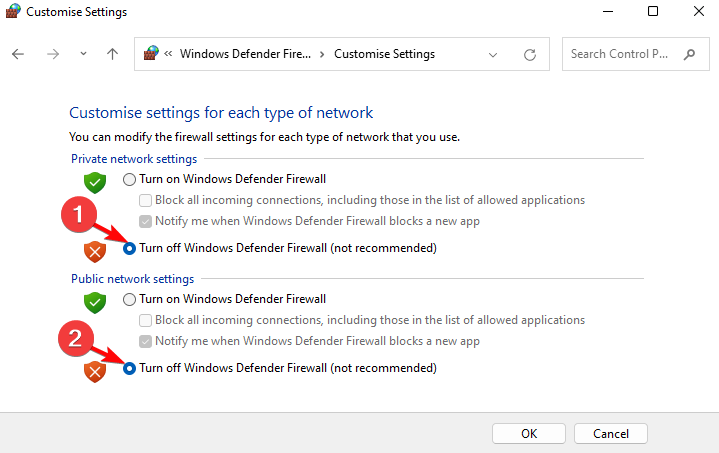
- Kada završite, vratite se na Vatrozid Windows Defender početna stranica. Evo, kliknite Napredne postavke.

- Dalje, u Vatrozid Windows Defenders naprednom sigurnošću zaslon, odaberite Ulazna pravila na lijevo.
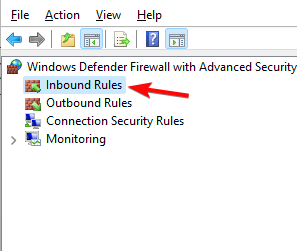
- S desne strane provjerite postoji li pravilo pored kojeg nema zelene kvačice i kliknite Omogući pravilo na desno. Ponovite ovo za sva pravila bez zelene kvačice.
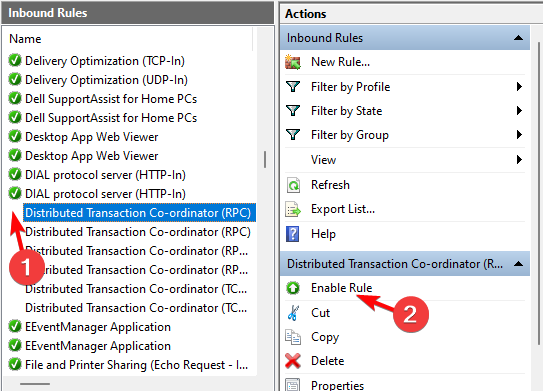
- Sada, s lijeve strane, odaberite Odlazna pravila i ponovite ovaj postupak za sva pravila bez zelene kvačice.
Uspješno ste konfigurirao pravila Windows vatrozida i ne bi trebalo biti problema tijekom aktivacije sustava Windows.
U isto vrijeme, možda želite potvrditi ako vatrozid blokira port ili program, te vas stoga vodimo kako provjeriti postavke vatrozida i kako ih konfigurirati.
Međutim, ako je to Windows aktivacijski ključ koji ne radi, možete pogledati naš sveobuhvatni vodič za neka praktična rješenja.
Ako naiđete na druge probleme tijekom aktivacije sustava Windows, javite nam u polju za komentare u nastavku.
Još uvijek imate problema? Popravite ih ovim alatom:
SPONZORIRANO
Ako gornji savjeti nisu riješili vaš problem, vaše računalo može imati dublje probleme sa sustavom Windows. Preporučujemo preuzimajući ovaj alat za popravak računala (ocijenjeno Sjajno na TrustPilot.com) kako biste im se jednostavno obratili. Nakon instalacije jednostavno kliknite Započni skeniranje i zatim pritisnite na Popravi sve.

![5 najboljih kućnih vatrozida s VPN-om [Vodič za 2021]](/f/fc94a1068bb9b3693b0c4549970d76c9.jpg?width=300&height=460)
